Cum să vă autentificați și să verificați contul pe Exness
Acest ghid vă va oferi o prezentare detaliată despre cum să vă conectați la contul dvs. Exness și să finalizați procesul de verificare, punând bazele tranzacționării sigure și eficiente.
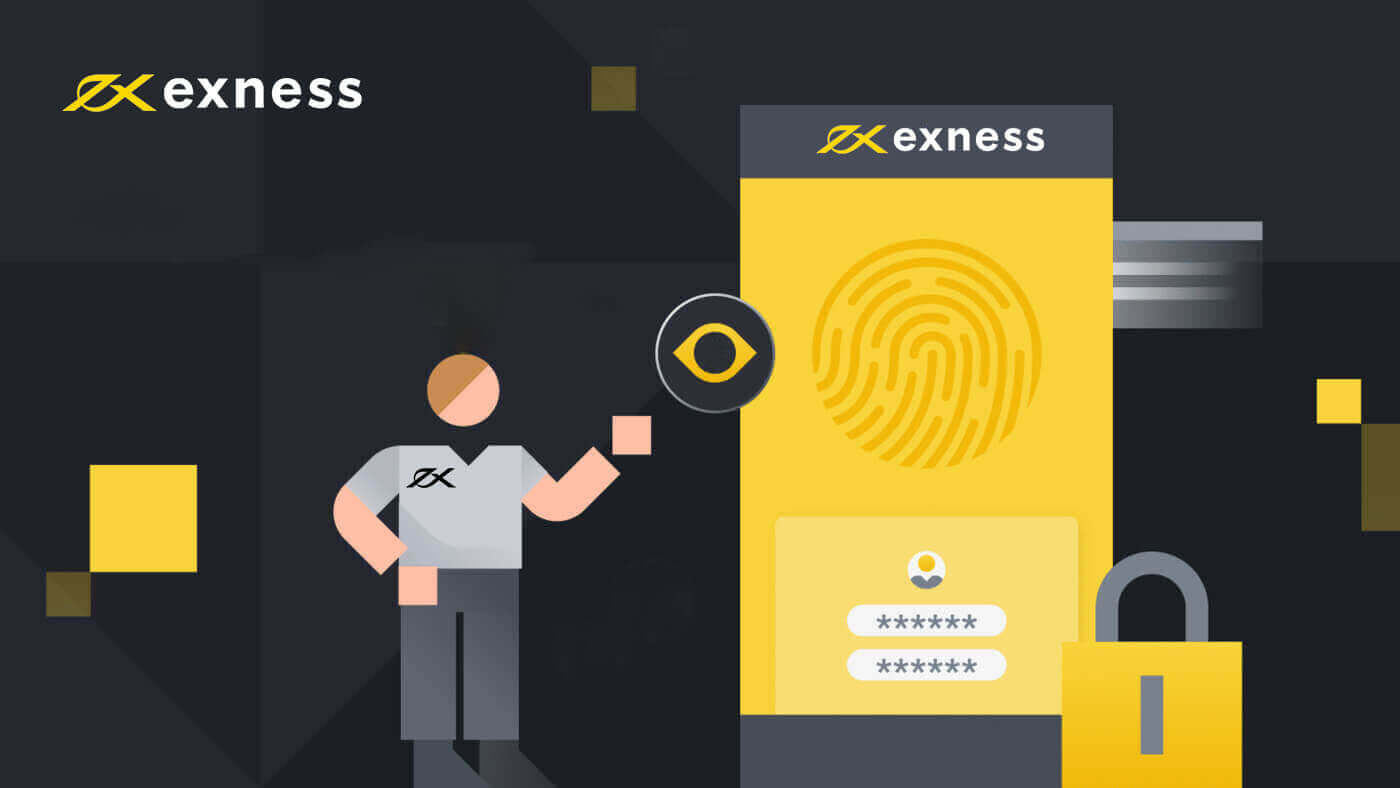
Cum să vă autentificați la Exness
Conectați-vă la Exness
1. O simplă autentificare la Exness îți va cere acreditările și atât. Faceți clic pe butonul „ Conectați-vă ”. 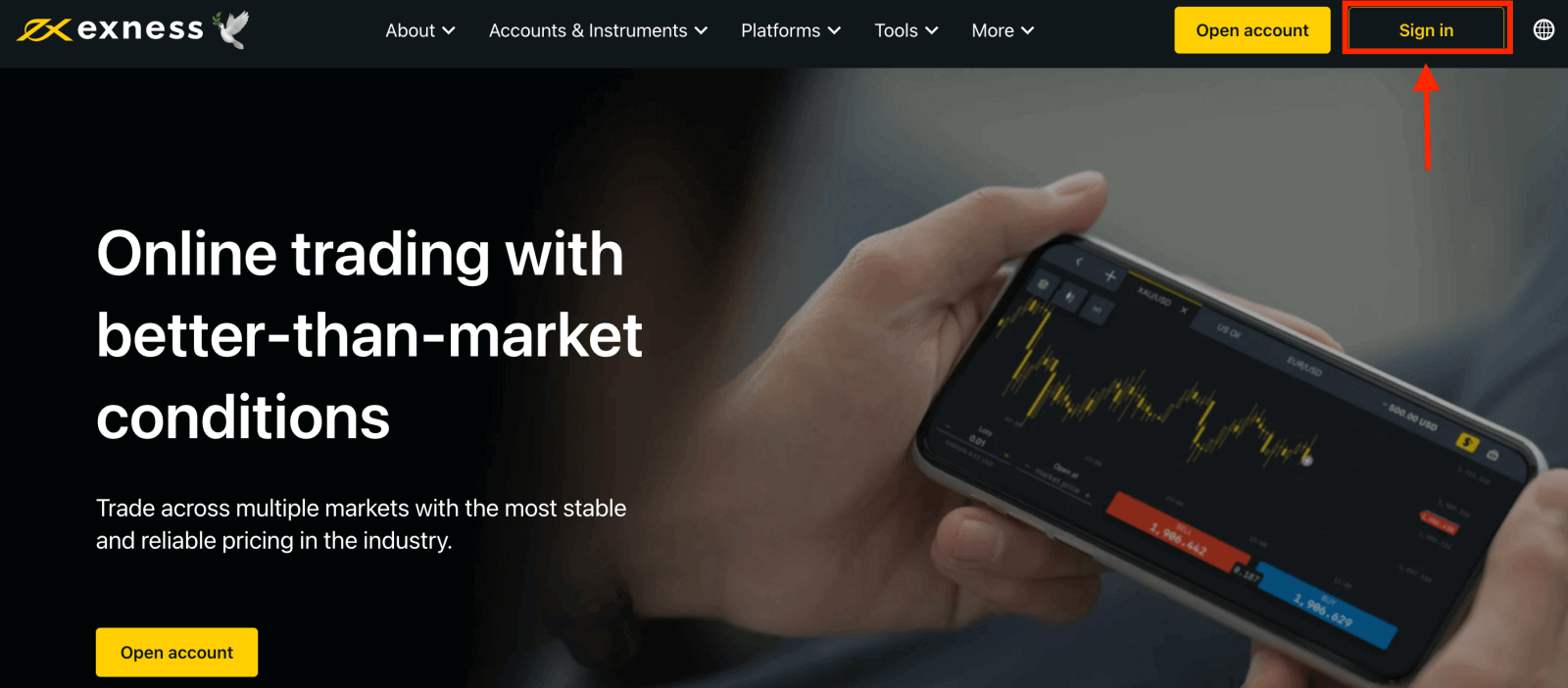
2. Va apărea noul formular, introduceți adresa de e-mail și parola cu care v-ați înregistrat pentru a vă conecta la contul dvs. și faceți clic pe „Continuați”. 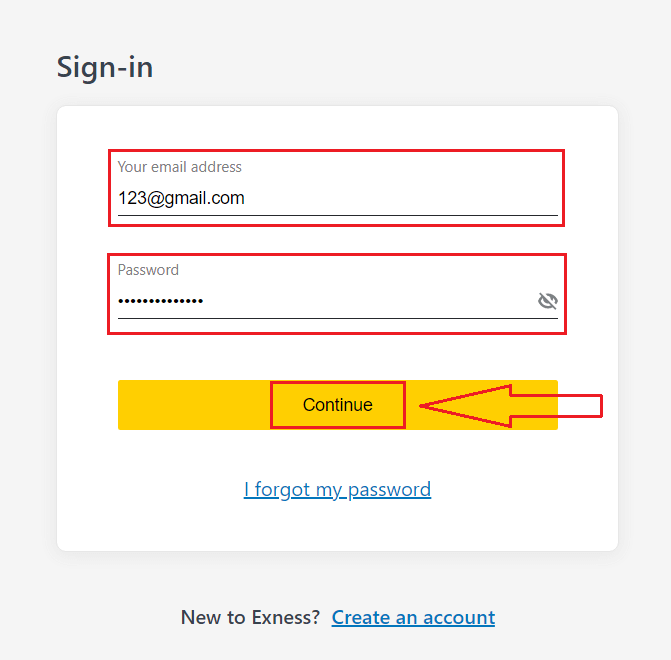
3. Tocmai v-ați autentificat cu succes la contul dvs. Exness. Din Conturile mele, faceți clic pe pictograma de setări a contului pentru a afișa opțiunile acestuia.
Dacă nu aveți un cont, urmăriți această postare: cum să creați un cont de tranzacționare . 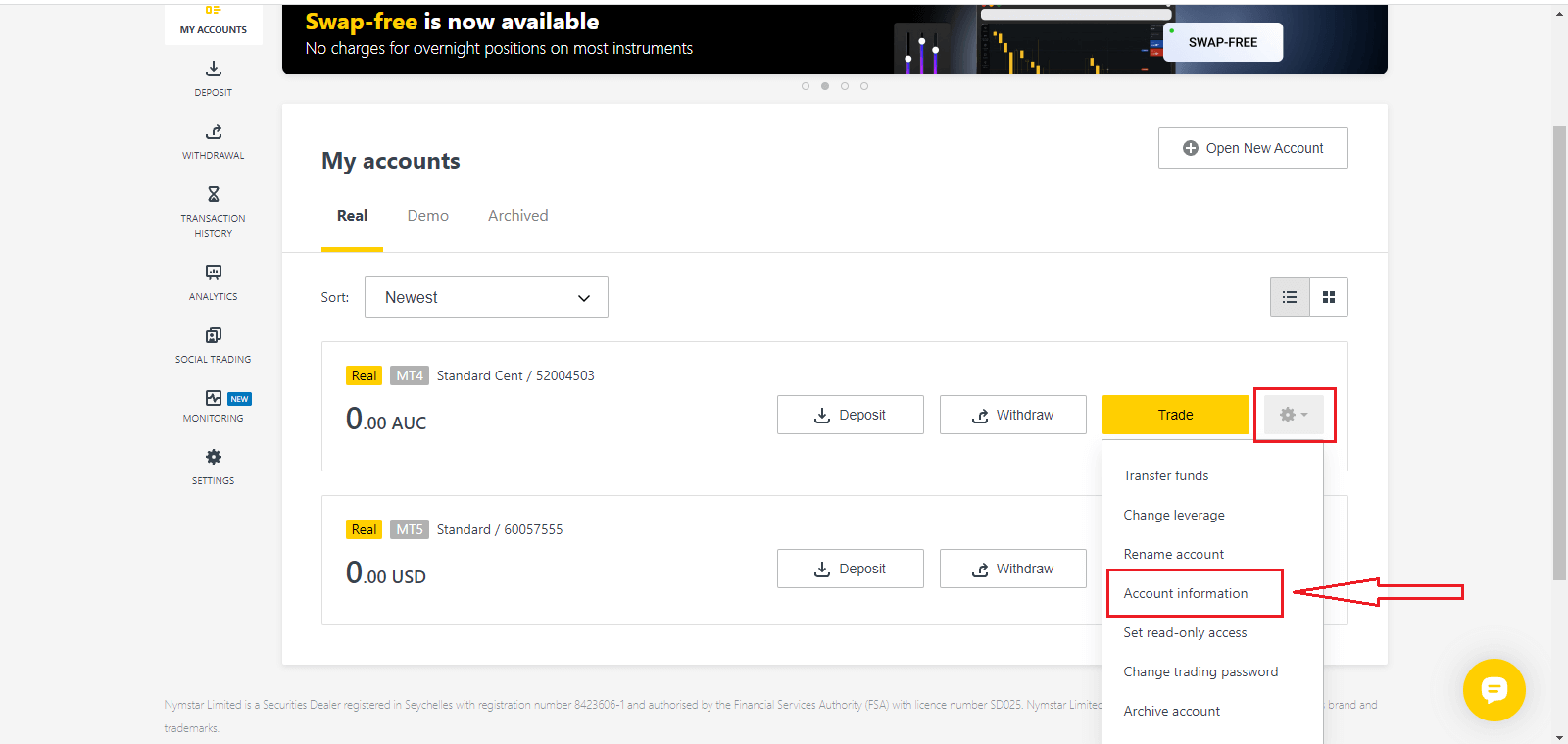
4. Selectați Informații despre cont și va apărea o fereastră pop-up cu informațiile contului respectiv. Aici veți găsi numărul de autentificare MT4/MT5 și numărul serverului dvs.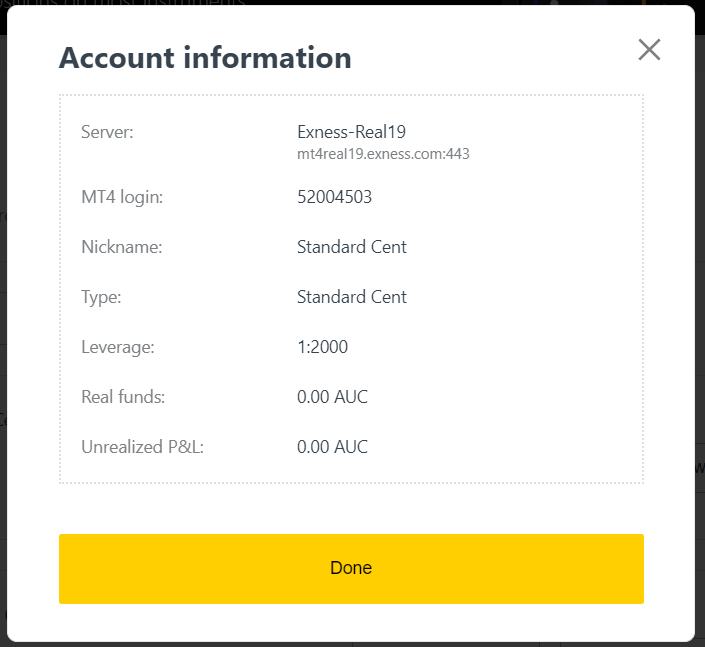
Rețineți că pentru a vă conecta la terminalul dvs. de tranzacționare aveți nevoie și de parola dvs. de tranzacționare, care nu este afișată în Zona Personală. Dacă v-ați uitat parola , o puteți reseta făcând clic pe Schimbați parola de tranzacționare în setări, așa cum am văzut mai devreme. Informațiile de conectare, cum ar fi numărul de conectare MT4/MT5 sau numărul de server, sunt fixe și nu pot fi modificate.
Dacă doriți să tranzacționați direct în browserul dvs. Faceți clic pe „Trade” -- „Exness Terminal”.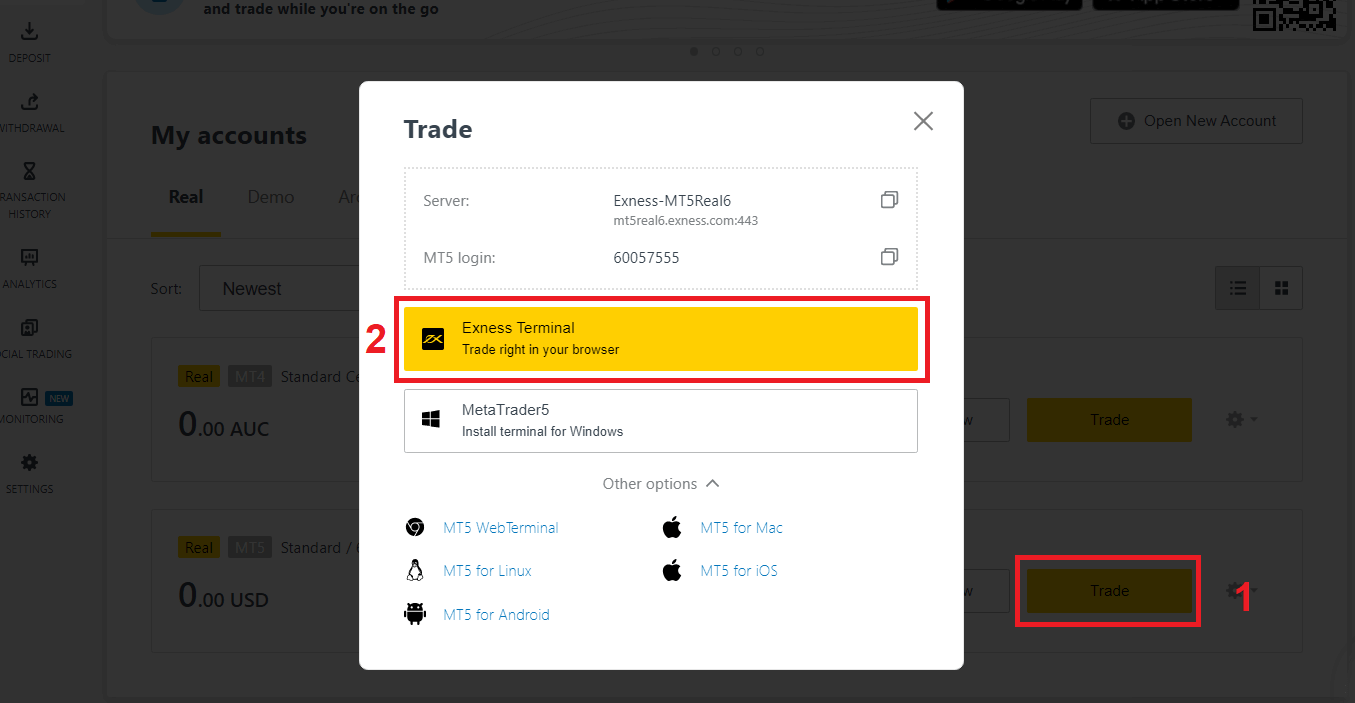
Terminalul Exness.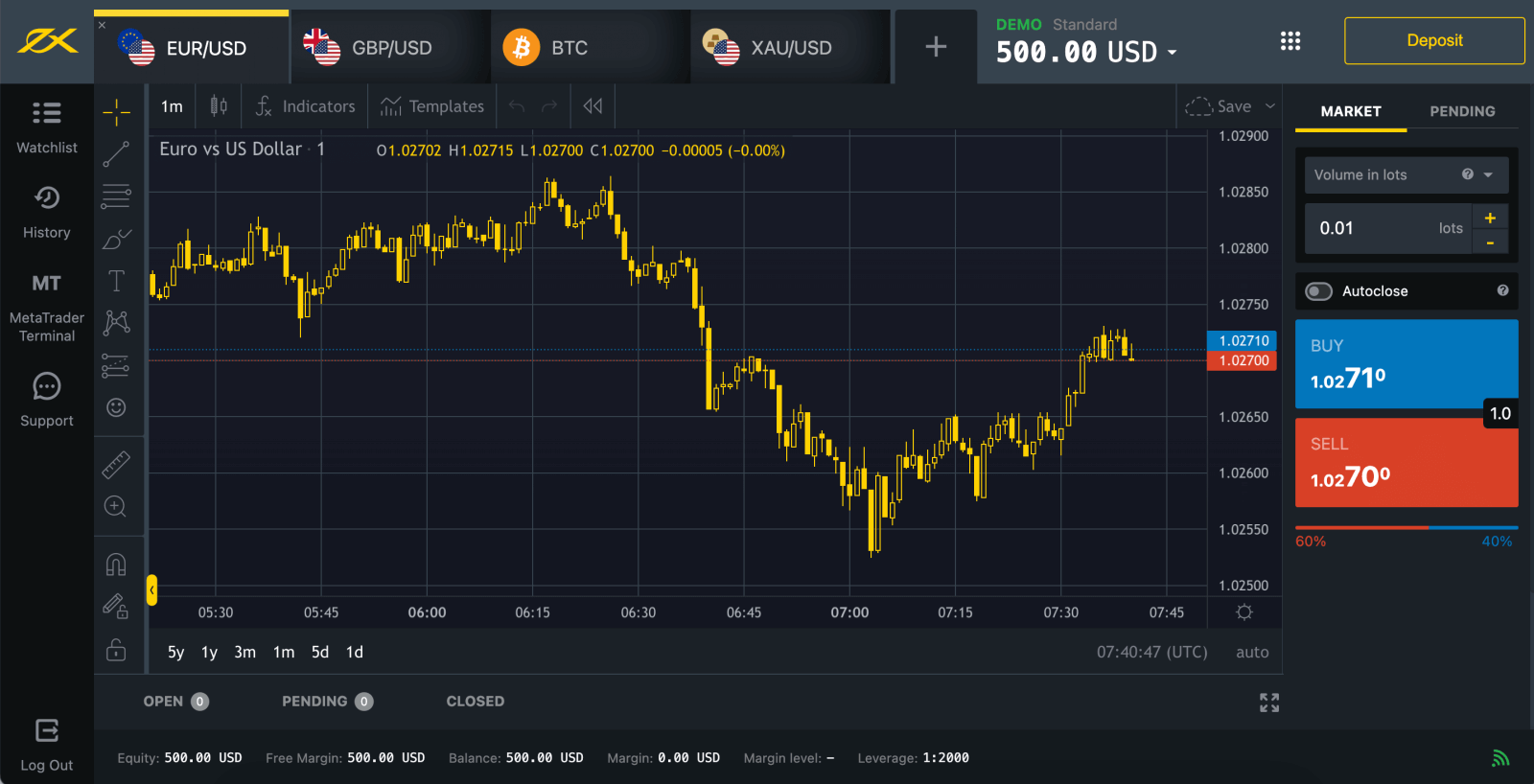
Conectați-vă la MT5
Conectarea la MT5 este simplă. Trebuie doar să aveți la dispoziție numărul de cont valutar, parola și detaliile serverului.
Dacă doriți să tranzacționați direct în browser, faceți clic pe „Trade” -- „MT5 WebTerminal”. 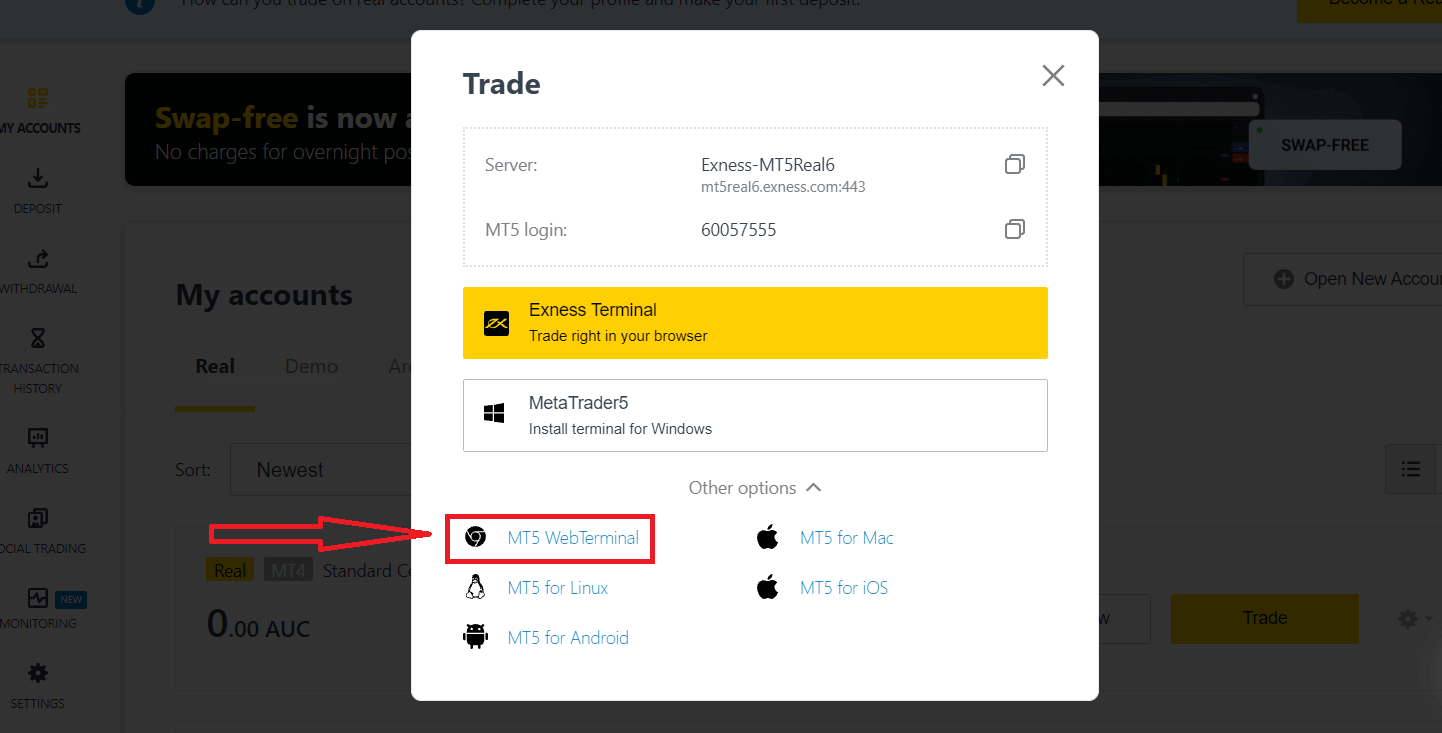
Veți vedea noua pagină mai jos. Vă arată datele de conectare și serverul dvs., trebuie doar să introduceți parola și să faceți clic pe „Ok”. 
Acum puteți tranzacționa pe MT5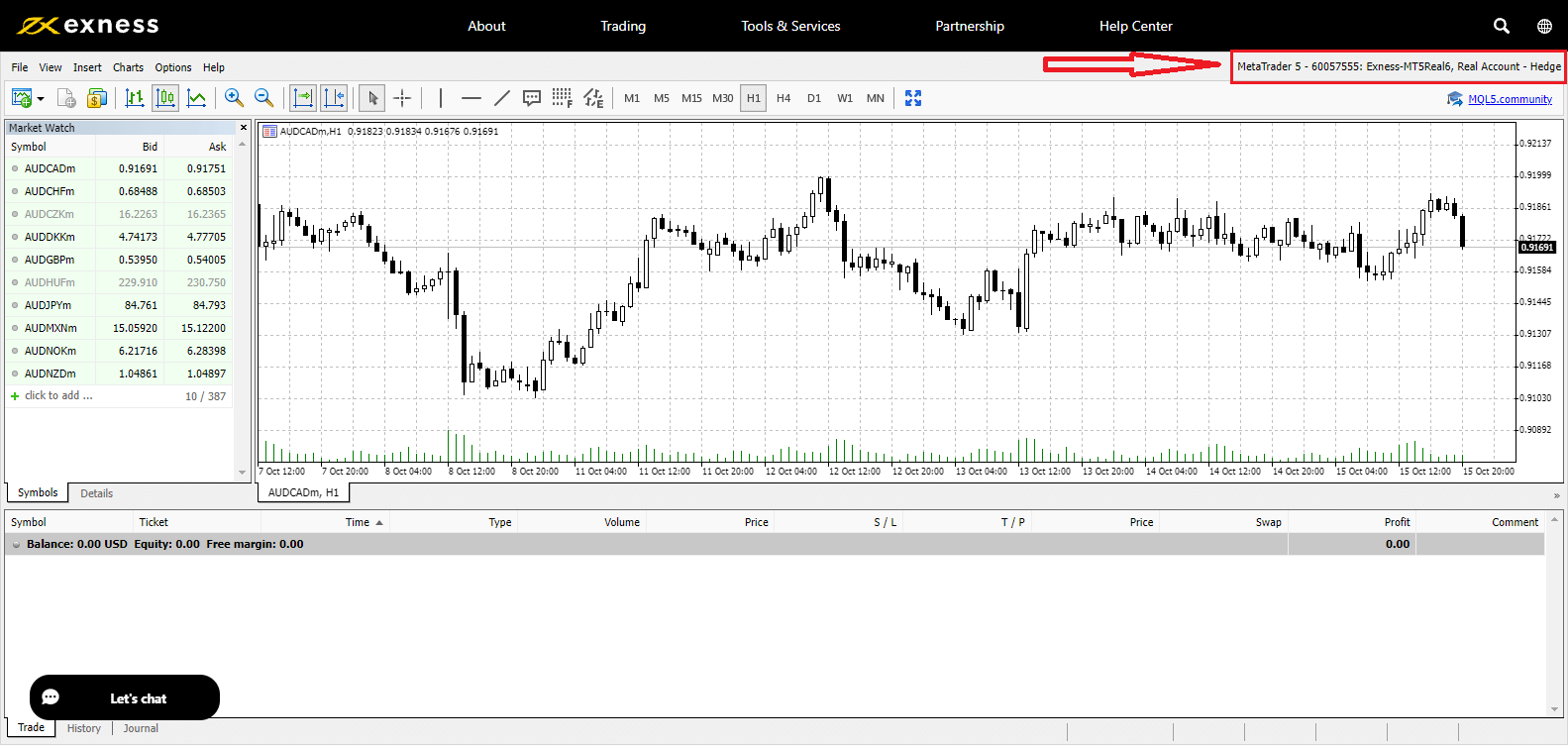
Conectați-vă la MT4
Conectarea la terminalul de tranzacționare MT4 este de asemenea ușoară.
Dacă doriți să tranzacționați direct în browserul dvs., faceți clic pe „Comerț” -- „MT4 WebTerminal”. 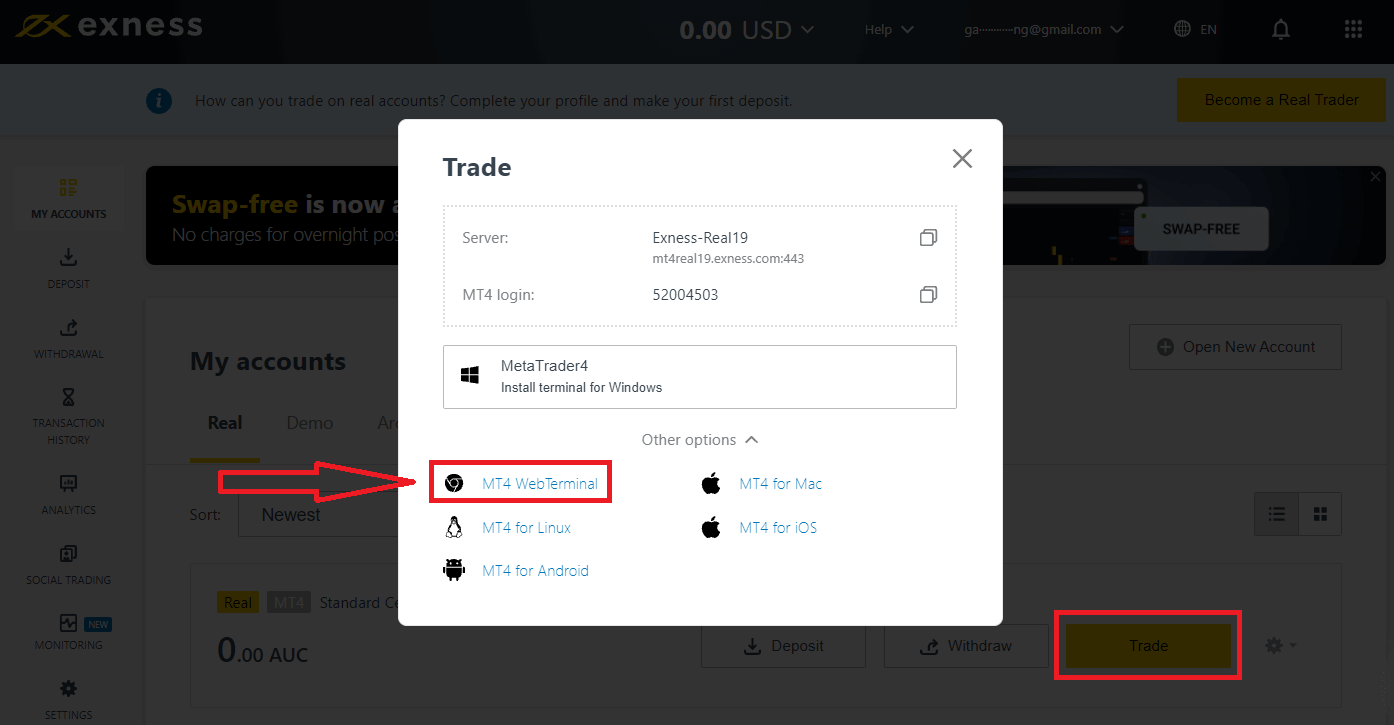
Vă arată datele de conectare și serverul dvs., trebuie doar să introduceți parola și să faceți clic pe „Ok”. 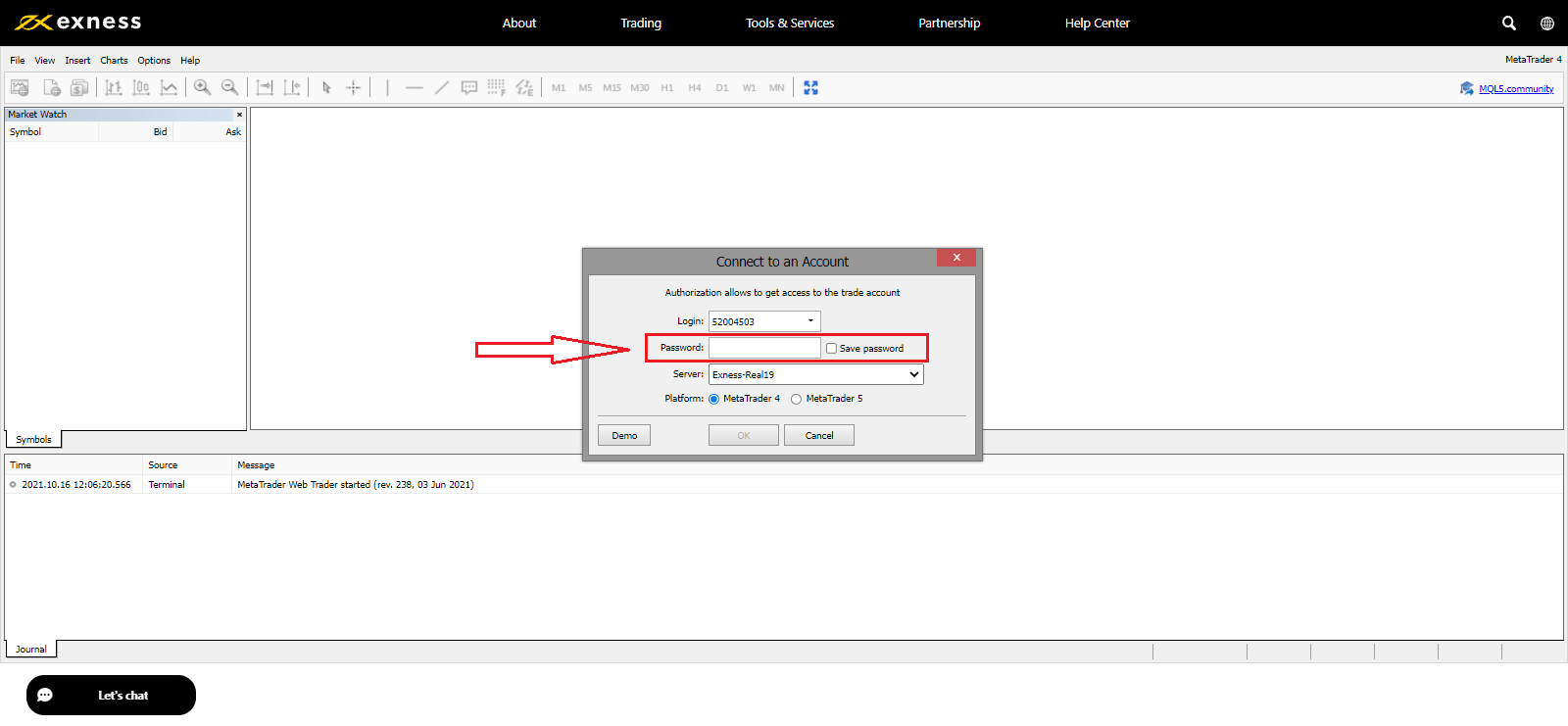
Acum puteți tranzacționa pe MT4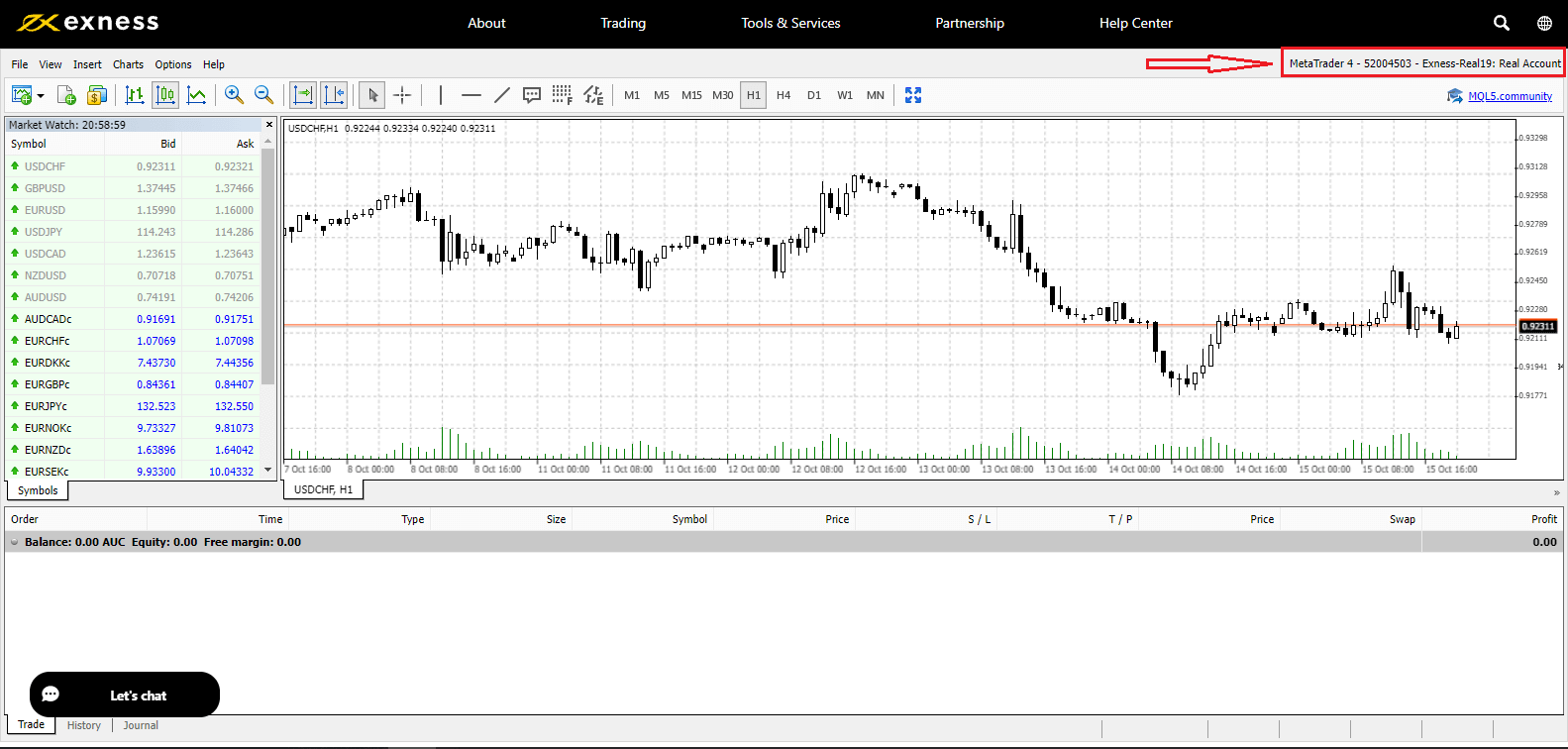
Nu mă pot conecta la zona mea personală Exness
Întâmpinarea dificultăților în timp ce vă conectați la Zona dvs. personală (PA) poate fi frustrant. Nu vă faceți griji, am pregătit o listă de verificare pentru a vă ajuta.Verificare nume de utilizator
Numele de utilizator pentru a vă conecta la PA este adresa dvs. completă de e-mail înregistrată. Nu introduceți niciun număr de cont de tranzacționare sau numele dvs. ca nume de utilizator.
Verificarea parolei
Trebuie să utilizați parola PA setată în momentul înregistrării pentru a vă conecta cu succes.
În timp ce introduceți parola:
- Verificați dacă există spații suplimentare care ar fi putut fi adăugate neintenționat. Acest lucru se întâmplă de obicei când utilizați copy-paste pentru a introduce informații. Încercați să îl introduceți manual dacă vă confruntați cu probleme.
- Verificați dacă Caps Lock este activată. Parolele sunt sensibile la majuscule.
Dacă v-ați uitat parola, o puteți reseta făcând clic pe acest link pentru a reseta parola pentru zona personală.
Verificarea contului
Dacă ați aplicat în trecut ca contul dvs. să fie închis la Exness, nu mai puteți utiliza acel PA. Mai mult, nu puteți folosi acea adresă de e-mail pentru a vă înregistra din nou. Creați un nou PA cu o altă adresă de e-mail pentru a vă înregistra din nou la noi.
Sperăm că veți găsi acest lucru de ajutor. În cazul oricăror probleme suplimentare, nu ezitați să contactați echipa noastră prietenoasă de asistență.
Cum să vă schimbați parola Exness
Pașii necesari depind de tipul de parolă pe care doriți să o recuperați:
- Parola pentru zona personală
- Parola de tranzacționare
- Acces numai pentru citire
- Parola telefonului (Cuvânt secret)
Parola pentru zona personală:
aceasta este parola folosită pentru a vă conecta în zona dvs. personală.
1. Accesați Exness și faceți clic pe „ Conectați-vă ”, va apărea noul formular.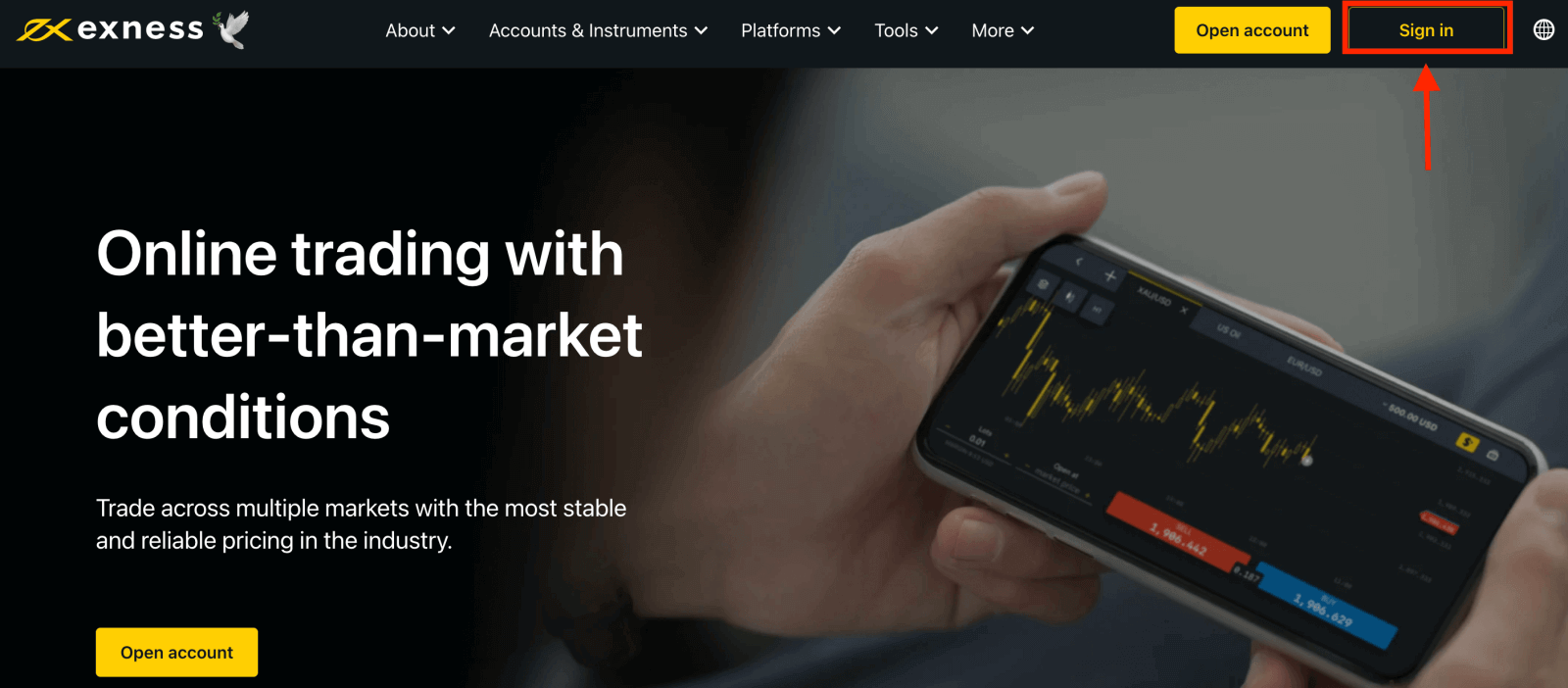
2. Selectați „Mi -am uitat parola”.
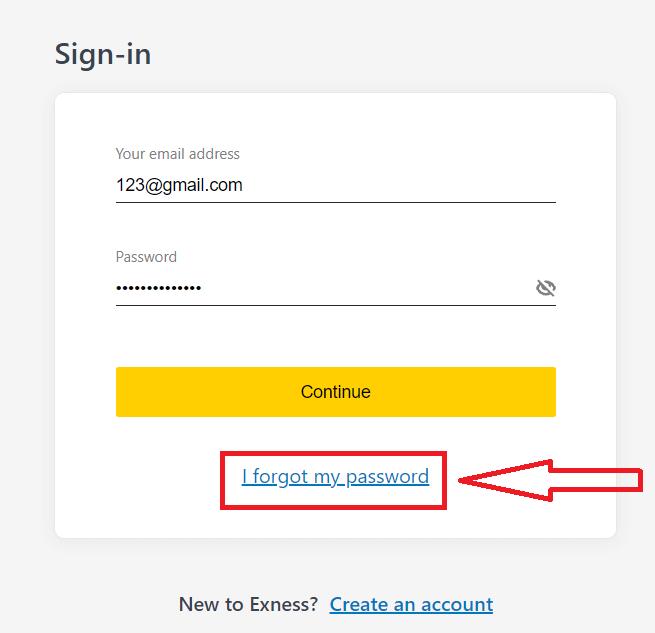
3. Introduceți adresa de e-mail folosită pentru a vă înregistra la Exness, bifați Nu sunt un robot și faceți clic pe Continuare .
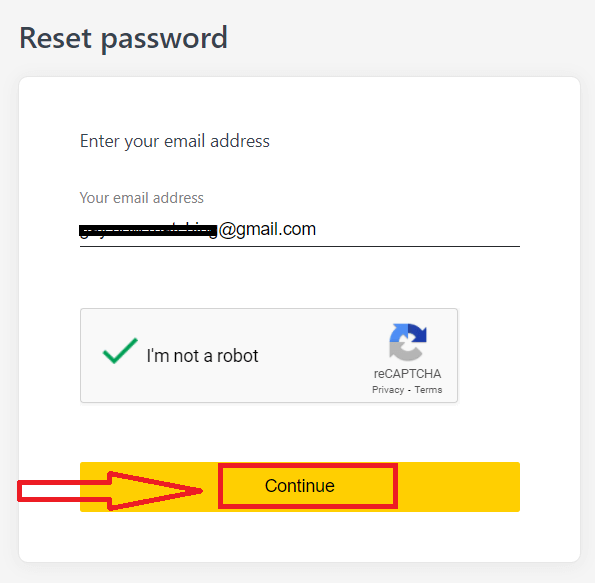
4. În funcție de tipul dvs. de securitate, vi se va trimite un cod de verificare pe adresa dvs. de e-mail pentru a intra în următorul pas. Faceți clic pe Confirmare .
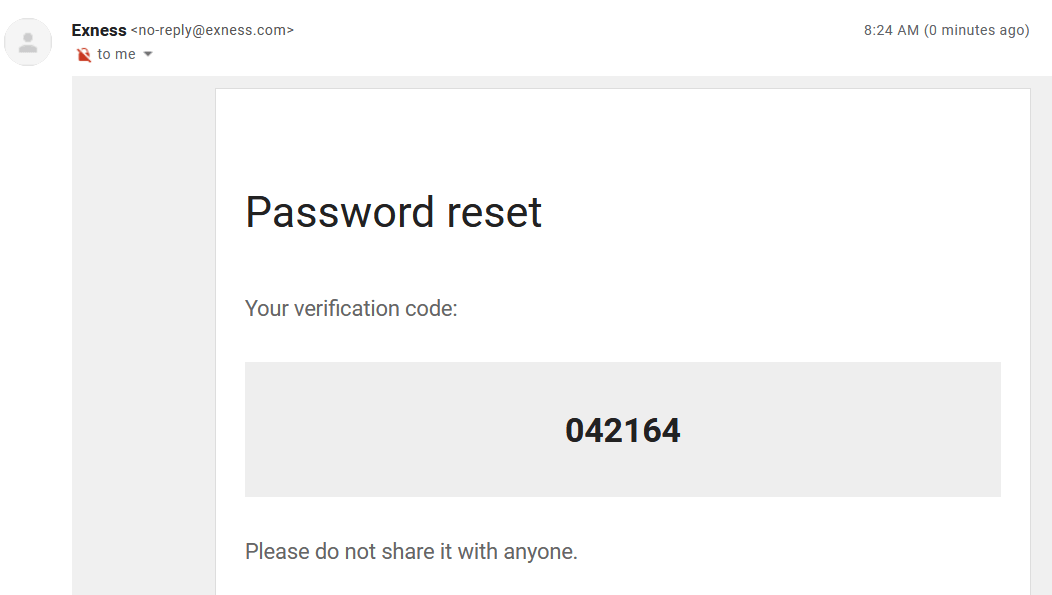
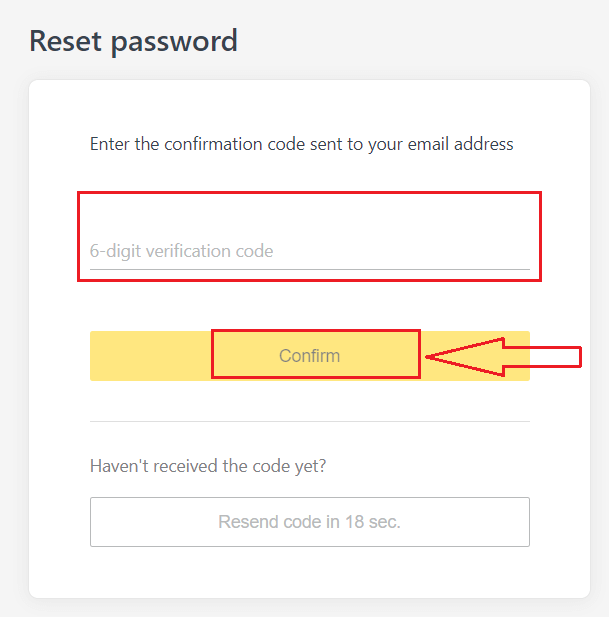
5. Introduceți o nouă parolă de două ori
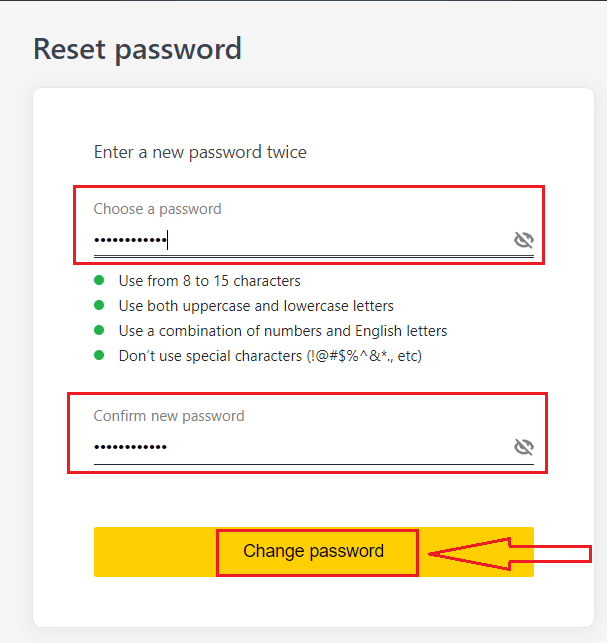
6. Noua dvs. parolă este acum setată; trebuie să îl utilizați doar când vă conectați pentru a finaliza.
Parola de tranzacționare:
Aceasta este parola utilizată pentru a vă conecta la un terminal cu un anumit cont de tranzacționare.
1. Conectați-vă la Zona dvs. personală și faceți clic pe pictograma roată (meniul derulant) din orice cont de tranzacționare din Conturile mele, apoi selectați Schimbați parola de tranzacționare.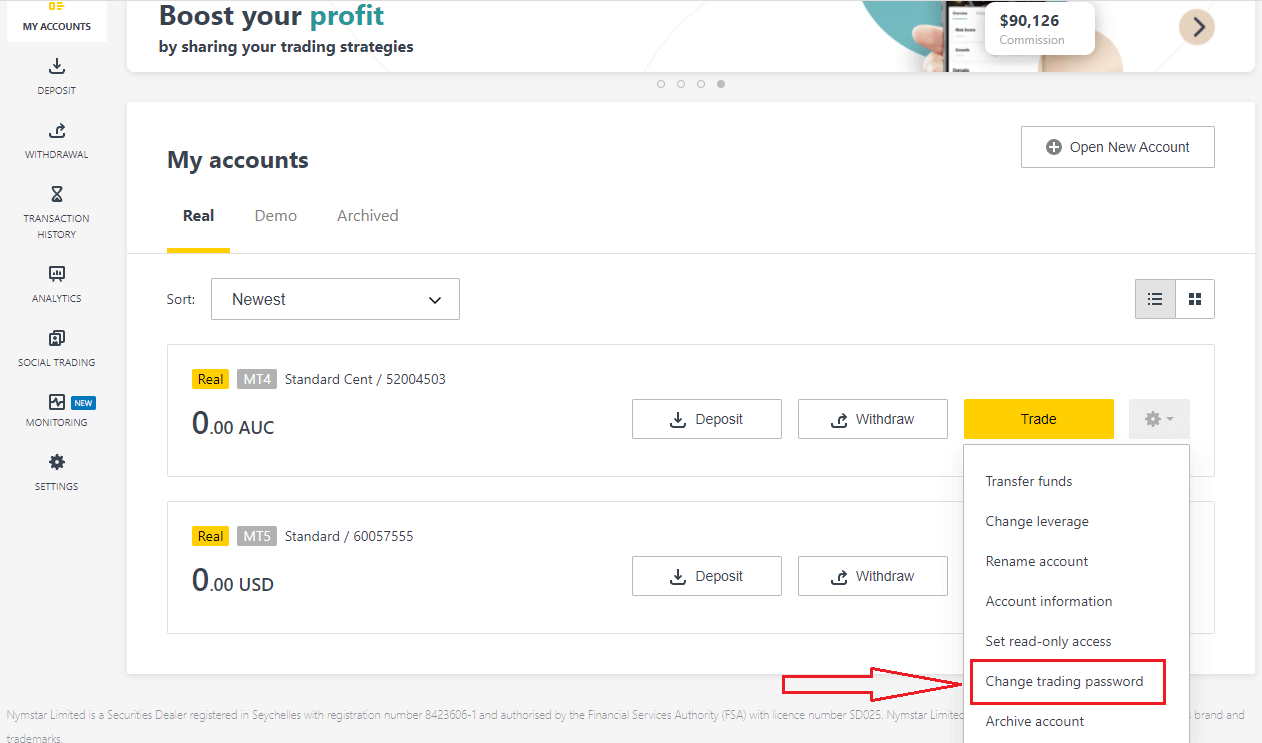
2. Introduceți noua parolă, urmând regulile detaliate sub fereastra pop-up, apoi faceți clic pe Modificare parolă.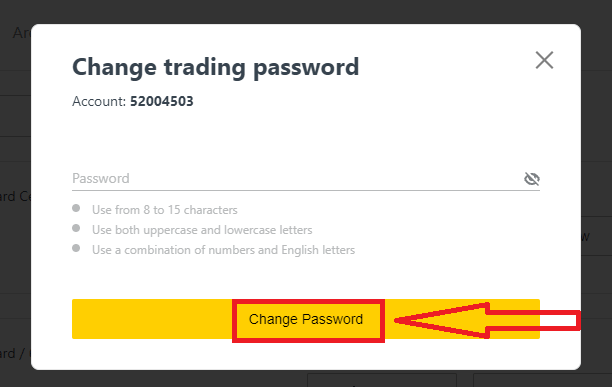
3. În funcție de tipul dvs. de securitate, vi se va trimite un cod de verificare din 6 cifre pe care să îl introduceți în următorul pas, deși acest lucru nu va fi necesar pentru un cont Demo. Faceți clic pe Confirmare odată ce ați terminat.
4. Veți primi o notificare că această parolă a fost schimbată cu succes.
Acces numai pentru citire:
Această parolă permite acces limitat la un cont de tranzacționare unei terțe părți, cu toate tranzacțiile dezactivate.
1. Conectați-vă la Zona dvs. personală și faceți clic pe pictograma roată (meniul derulant) din orice cont de tranzacționare din Conturile mele, apoi selectați Setați accesul numai pentru citire .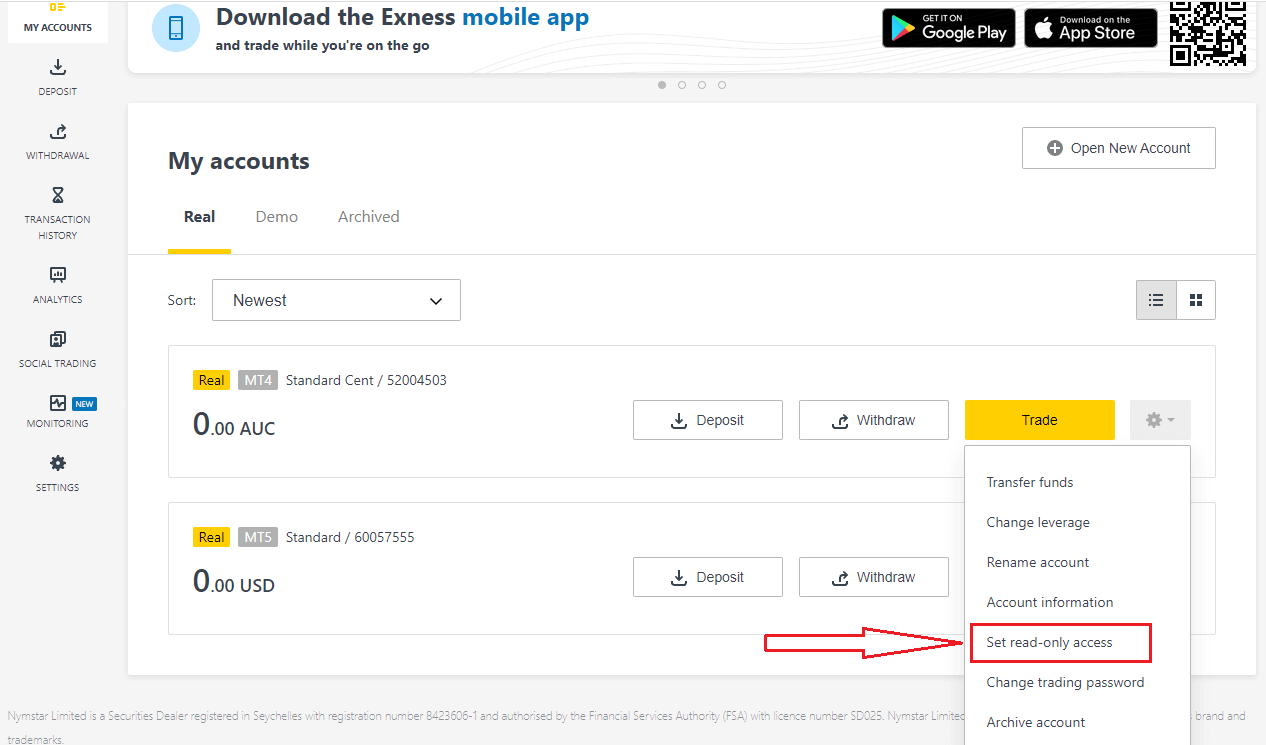
2. Setați o parolă, urmând regulile detaliate și asigurați-vă că nu este aceeași cu parola dvs. de tranzacționare sau nu va eșua. Faceți clic pe Confirmare când este finalizat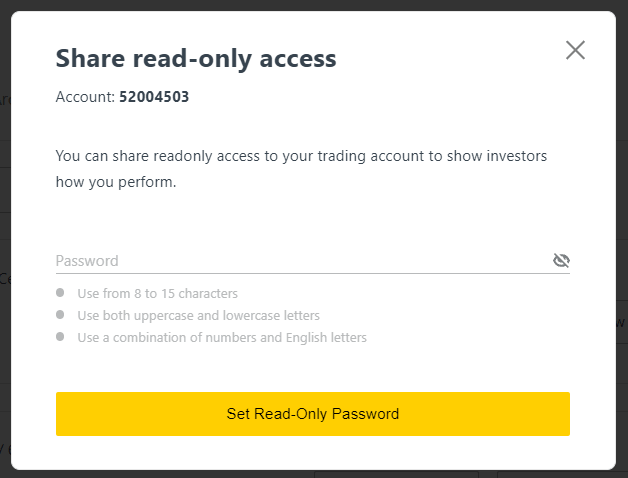
3. Va fi afișat un rezumat care include serverul, autentificarea și parola de acces numai pentru citire. Puteți face clic pe Copiați acreditările pentru a le salva în clipboard.
4. Parola dvs. de acces numai pentru citire a fost schimbată.
Parola telefon (Cuvânt secret):
Acesta este cuvântul dvs. secret, folosit pentru a vă verifica identitatea pe canalele noastre de asistență; prin Live Chat sau telefonic.
Cuvântul tău secret, stabilit la prima înregistrare, nu poate fi schimbat, așa că păstrează-l în siguranță. Acest lucru este pentru a ne proteja clienții de frauda de identitate; dacă v-ați pierdut cuvântul secret, contactați asistența prin Live Chat pentru asistență suplimentară.
Mi-am introdus incorect codul de verificare din 6 cifre de prea multe ori și sunt blocat acum.
Nu vă faceți griji, veți fi blocat temporar, dar puteți încerca să finalizați din nou această acțiune în 24 de ore. Dacă doriți să încercați din nou mai devreme, ștergerea memoriei cache și a cookie-urilor vă poate ajuta, dar rețineți că acest lucru nu este garantat să funcționeze.
Cum să verificați contul pe Exness
Când vă deschideți contul Exness, trebuie să completați un Profil economic și să trimiteți documente Proof of Identity (POI) și Proof of Residence (POR). Trebuie să verificăm aceste documente pentru a ne asigura că toate operațiunile din contul dvs. sunt efectuate de dvs., deținătorul de cont autentic, pentru a asigura conformitatea atât cu reglementările financiare, cât și cu legea.
Urmăriți pașii de mai jos pentru a afla cum să vă încărcați documentele pentru a vă verifica profilul.
Verificați contul pe Exness
Am pregătit un ghid pentru a vă asigura că reușiți acest proces de încărcare a documentului. Să începem.
Pentru a începe, conectați-vă la zona dvs. personală de pe site, faceți clic pe „Deveniți un comerciant real” pentru a vă completa profilul 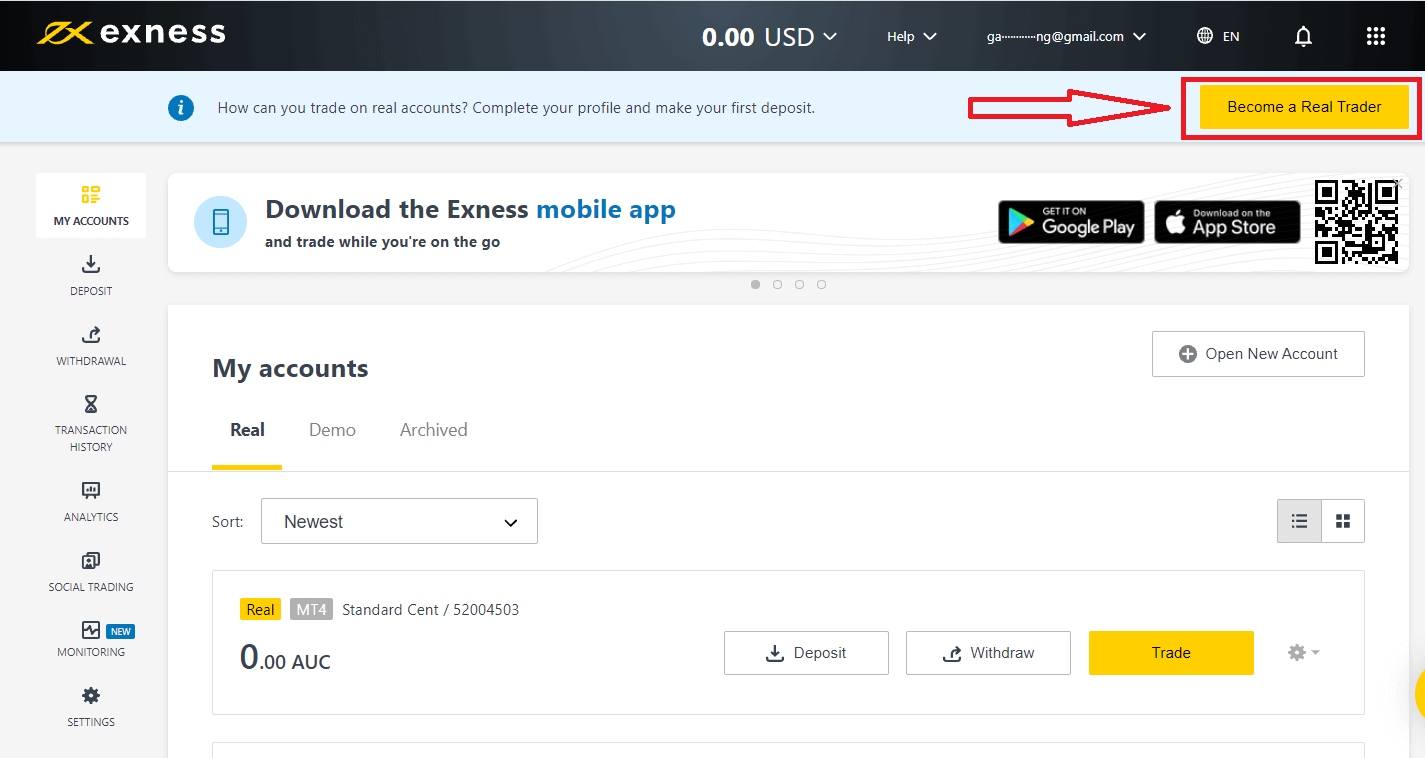
Introduceți numărul de telefon și faceți clic pe „Trimite-mi un cod” pentru a confirma numărul de telefon. 
Introduceți informațiile dvs. personale și faceți clic pe „Continuați” 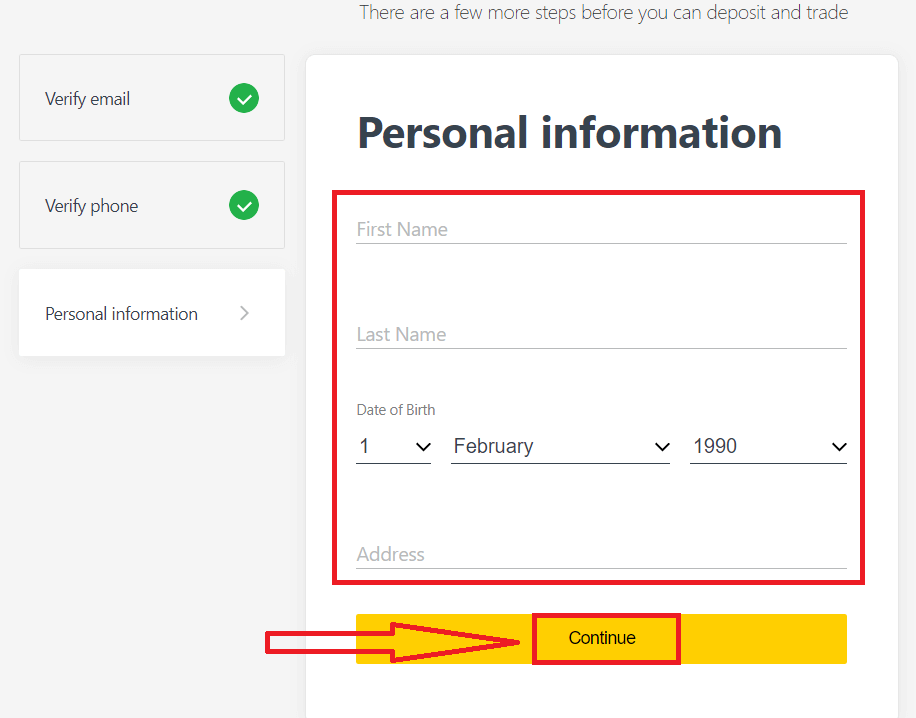
Acum puteți fie să efectuați prima depunere selectând „Depuneți acum”, fie să continuați să vă verificați profilul selectând „Verificarea completă”. 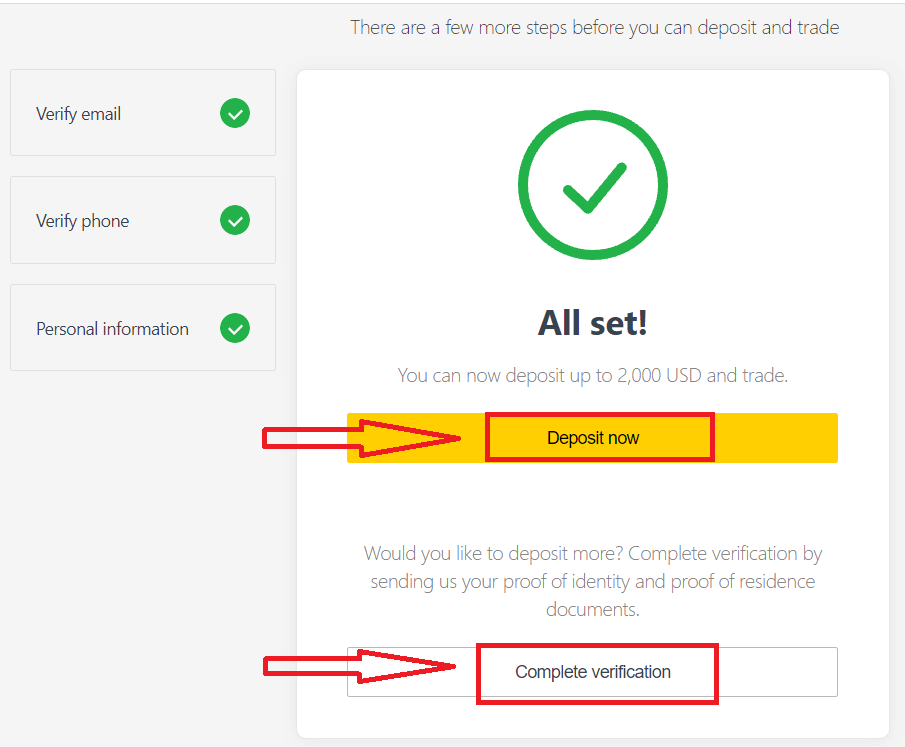
Finalizați verificarea completă a profilului pentru a vă elibera de toate limitările de depunere și tranzacționare 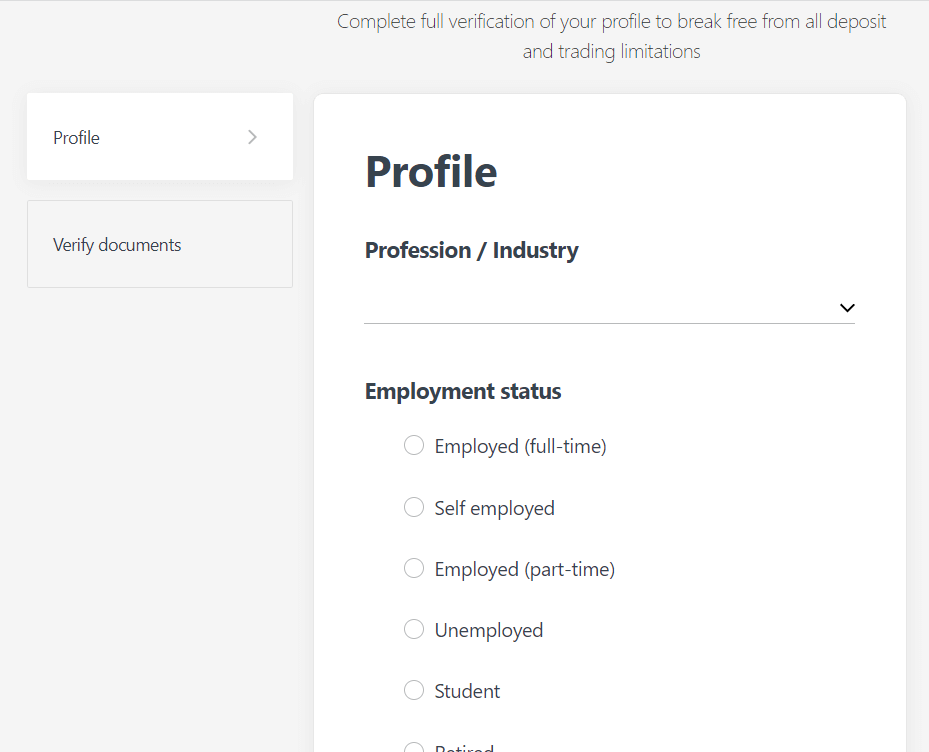
După după finalizarea verificării complete, documentele dvs. vor fi revizuite și contul dvs. va fi actualizat automat.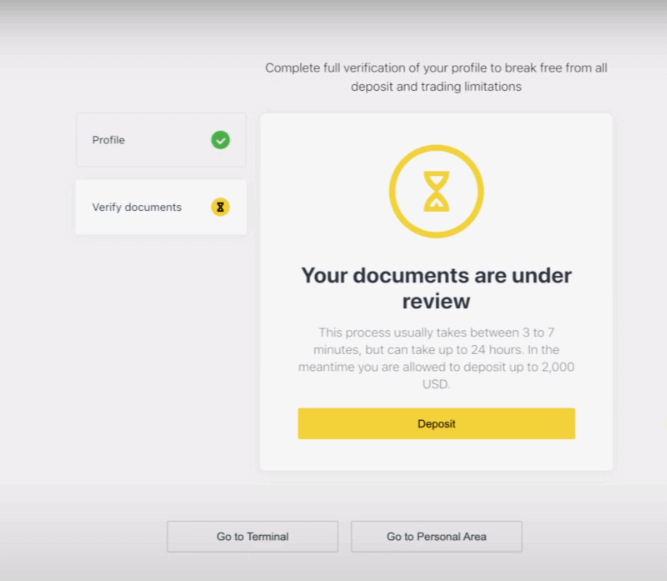
Cerința documentului de verificare
Iată cerințele pe care trebuie să le țineți cont atunci când încărcați documentele. Acestea sunt, de asemenea, afișate pe ecranul de încărcare a documentelor pentru confortul dvsPentru dovada identității (POI)
- Un document furnizat trebuie să aibă numele complet al clientului.
- Un document furnizat trebuie să conțină o fotografie a clientului.
- Un document furnizat trebuie să aibă data nașterii clientului.
- Numele complet trebuie să se potrivească exact cu numele titularului contului și cu documentul POI.
- Vârsta clientului trebuie să fie de 18 ani sau mai mult.
- Documentul trebuie să fie valabil (cel puțin o lună de valabilitate) și să nu fie expirat.
- Dacă documentul are două fețe, vă rugăm să încărcați ambele părți ale documentului.
- Toate cele patru margini ale unui document ar trebui să fie vizibile.
- Dacă încărcați o copie a documentului, aceasta ar trebui să fie de înaltă calitate.
- Documentul ar trebui să fie emis de guvern.
Documente acceptate:
- Pașaport internațional
- Carte/Document național de identitate
- Permis de conducere
Formate acceptate: Fotografie, Scanare, Fotocopiere (afișate toate colțurile)
Extensii de fișiere acceptate: jpg, jpeg, mp4, mov, webm, m4v, png, jpg, bmp, pdf
Pentru dovada rezidenței (POR)
- Documentul ar fi trebuit să fie emis în ultimele 6 luni.
- Numele afișat pe documentul POR trebuie să corespundă exact cu numele complet al titularului de cont Exness și cu documentul POI.
- Toate cele patru margini ale unui document ar trebui să fie vizibile.
- Dacă documentul are două fețe, vă rugăm să încărcați ambele părți ale documentului.
- Dacă încărcați o copie a documentului, aceasta ar trebui să fie de înaltă calitate.
- Documentul trebuie să conțină numele complet și adresa clienților.
- Documentul trebuie să conțină data emiterii.
Documente acceptate:
- Factura de utilitati (electricitate, apa, gaz, internet)
- Certificat de rezidenta
- Factură fiscală
- Extras de cont bancar
Formate acceptate: Fotografie, Scanare, Fotocopiere (afișate toate colțurile)
Extensii de fișiere acceptate: jpg, jpeg, mp4, mov, webm, m4v, png, jpg, bmp, pdf
Vă rugăm să aveți grijă deosebită deoarece sunt multe documente (fișe de plată, certificate universitare, de exemplu) care nu sunt acceptate; veți fi informat dacă un document trimis nu este acceptabil și vi se va permite să reîncercați.
Verificarea identității și adresei dvs. este un pas important care ne ajută să vă păstrăm în siguranță contul și tranzacțiile financiare. Procesul de verificare este doar una dintre numeroasele măsuri pe care Exness le-a implementat pentru a asigura cele mai înalte niveluri de securitate.
Exemple de documente incorecte încărcate
Am enumerat câteva încărcări incorecte pe care să le aruncați o privire și să vedeți ce este considerat inacceptabil. 1. Document de dovadă a identității unui client minor:
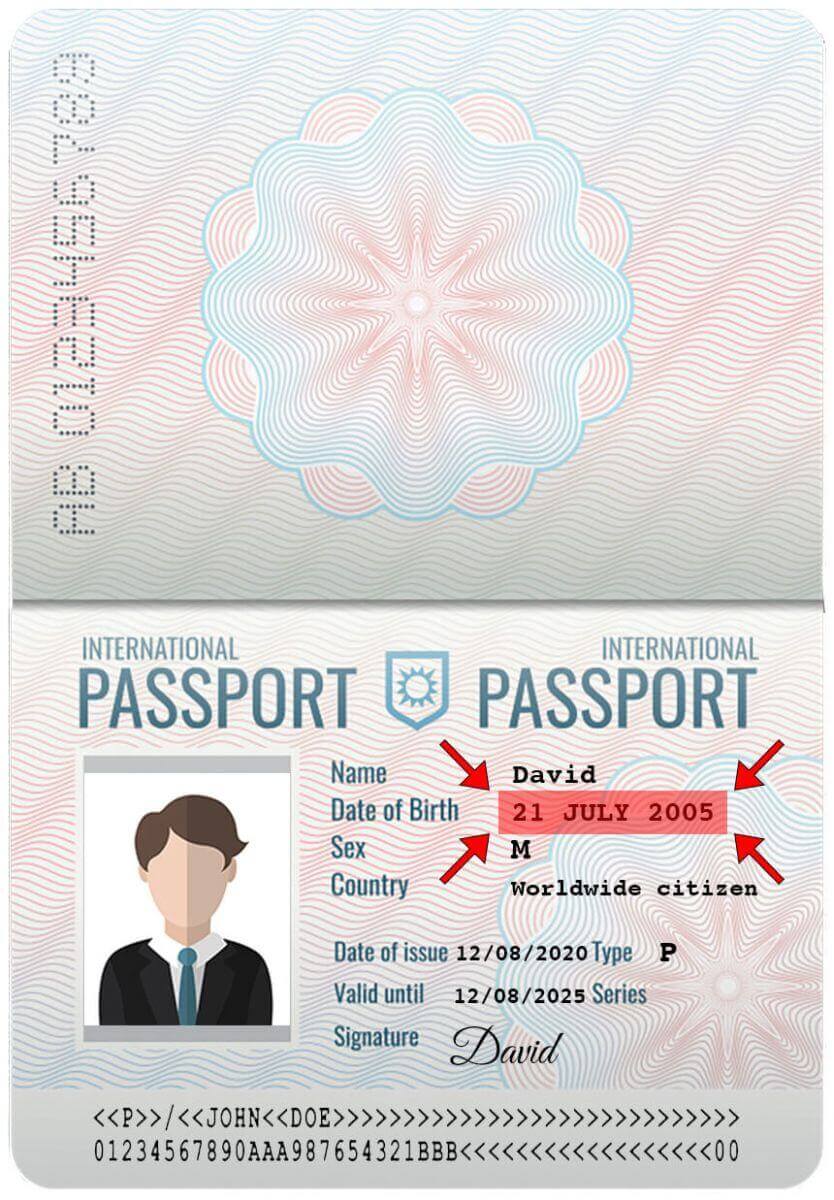
2. Document de dovadă a adresei fără numele clientului
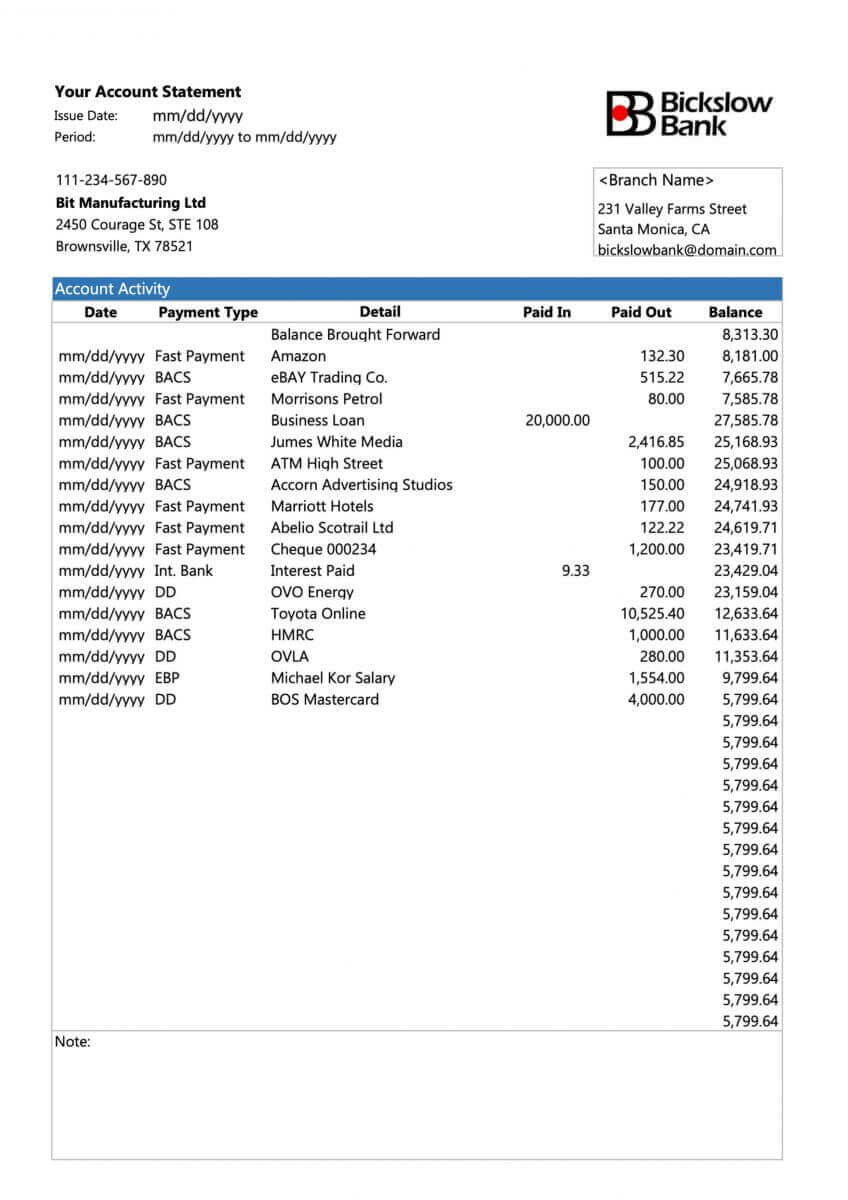
Exemple de documente corecte încărcate
Să aruncăm o privire la câteva încărcări corecte:1. Permisul de conducere încărcat pentru verificarea POI
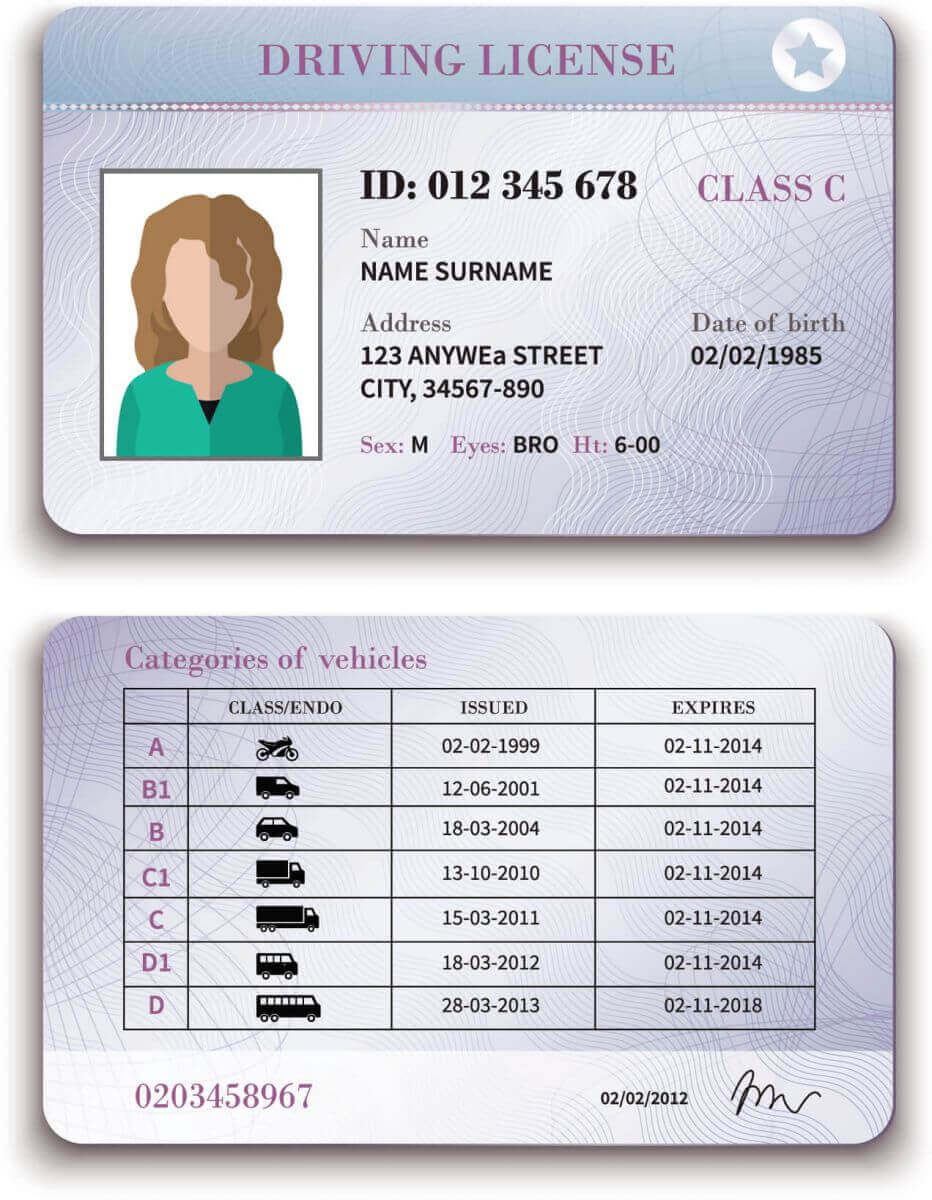
2. Extras de cont bancar încărcat pentru verificarea POR
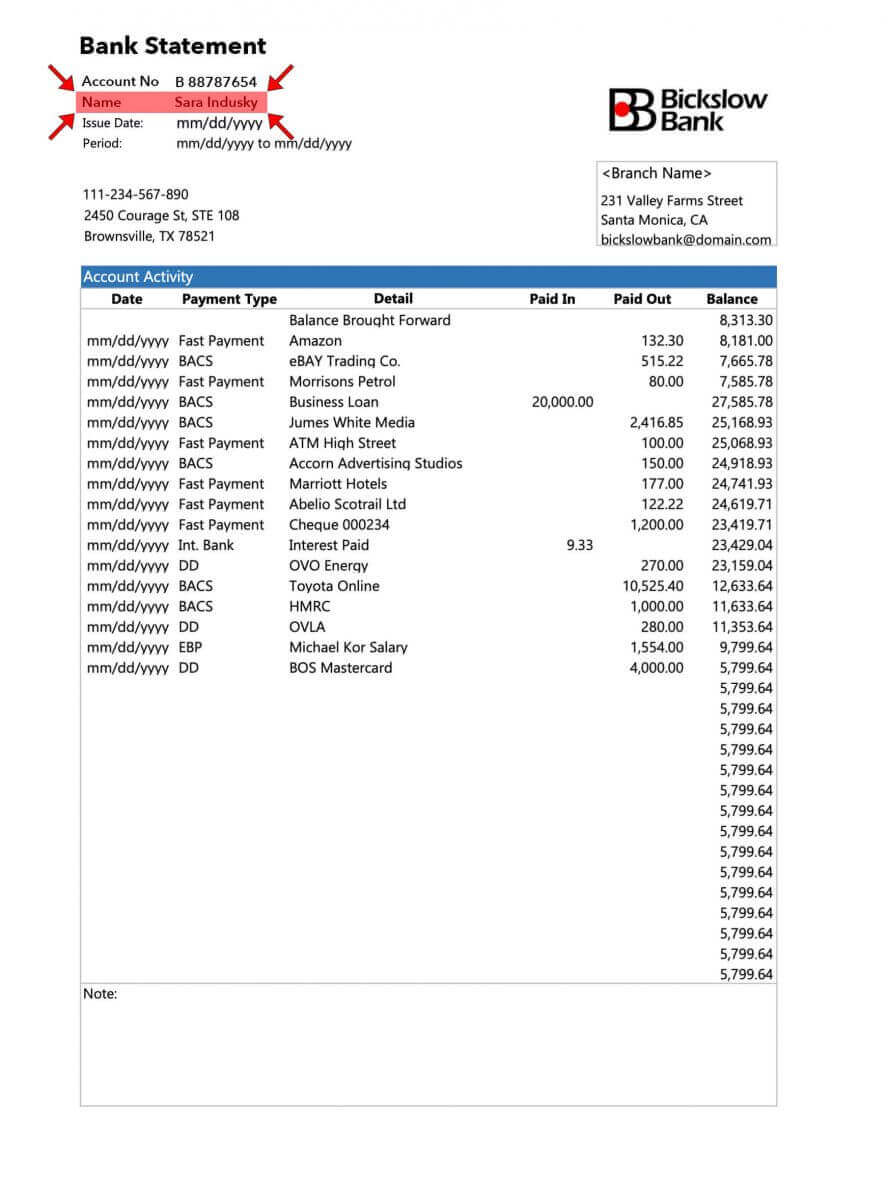
Acum că aveți o idee clară despre cum să vă încărcați documentele și despre ce să aveți în vedere - continuați și finalizați verificarea documentului.
Întrebări frecvente (FAQ)
Verificarea unui cont este complet verificată
Când vă conectați la Zona dvs. personală , starea dvs. de verificare este afișată în partea de sus a Zonei personale. 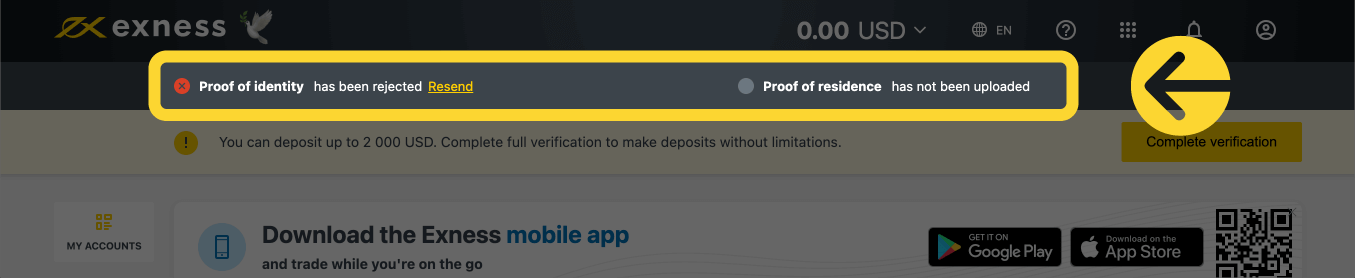
Starea dvs. de verificare este afișată aici.
Limită de timp pentru verificarea contului
Din momentul primei depuneri, vi se acordă 30 de zile pentru a finaliza verificarea contului, care include verificarea identității, a reședinței și a profilului economic.
Numărul de zile rămase pentru verificare este afișat ca o notificare în Zona dvs. personală, pentru a vă facilita urmărirea de fiecare dată când vă conectați. 
Cum este afișată limita de timp pentru verificare.
Despre conturile Exness neverificate
Există încă limitări impuse oricărui cont Exness pentru a finaliza procesul de verificare a contului.
Aceste limitări includ:
- Un depozit maxim de până la 2 000 USD (per zonă personală) după completarea Profilului economic și verificarea adresei de e-mail și/sau a numărului de telefon.
- O limită de 30 de zile pentru finalizarea verificării contului din momentul primei depuneri.
- Cu dovada identității verificată, limita dvs. maximă de depozit este de 50 000 USD (pe zonă personală), cu posibilitatea de a tranzacționa.
- Aceste limitări sunt eliminate după verificarea completă a contului.
- Dacă verificarea contului dvs. nu este completă în 30 de zile, funcțiile de depunere, transferuri și tranzacționare nu vor fi disponibile până când contul Exness este complet verificat.
Limita de timp de 30 de zile se aplică partenerilor din momentul înregistrării primei lor client, în timp ce acțiunile de retragere atât pentru partener, cât și pentru client sunt dezactivate pe lângă depuneri și tranzacționare după limita de timp.
Depunerile cu criptomonede și/sau cu carduri bancare necesită un cont Exness complet verificat, așa că nu pot fi utilizate deloc în perioada de funcționare limitată de 30 de zile sau până când contul dvs. este complet verificat.
Cât timp durează verificarea unui cont?
Ar trebui să primiți feedback cu privire la documentele de dovadă a identității (POI) sau a dovadă de rezidență (POR) pe care le-ați trimis în câteva minute, cu toate acestea, poate dura până la 24 de ore pentru fiecare depunere dacă documentele necesită o verificare avansată (o verificare manuală).
Notă : documentele POI și POR pot fi depuse în același timp. Dacă doriți, puteți sări peste încărcarea POR și să o faceți mai târziu.
Verificarea unui al doilea cont Exness
Dacă decideți să înregistrați un al doilea cont Exness, puteți utiliza aceeași documentație care a fost folosită pentru a vă verifica contul principal Exness. Toate regulile de utilizare pentru acest al doilea cont încă se aplică, așa că deținătorul contului trebuie să fie și utilizatorul verificat.
Concluzie: Conectați-vă eficient și verificați-vă contul Exness
Conectarea și verificarea contului dvs. pe Exness este un proces simplu care asigură tranzacționare sigură și conformă. Urmând acest ghid, vă puteți accesa rapid contul și puteți finaliza pașii de verificare necesari pentru a debloca toate funcțiile și serviciile de tranzacționare. Gestionarea corectă a contului pune bazele unei călătorii de tranzacționare de succes pe Exness. Începeți-vă experiența de tranzacționare cu încredere, știind că contul dvs. este sigur și complet verificat.

